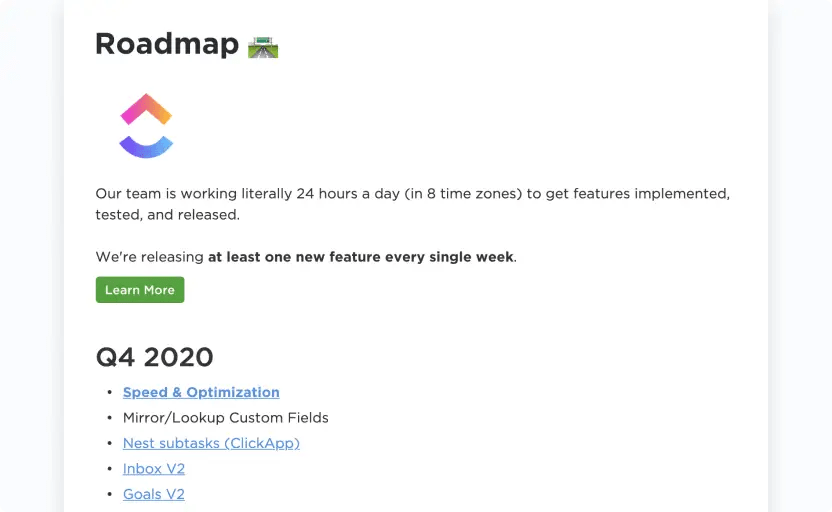لم يعد Excel يُستخدم لحساب البيانات فقط. فبفضل ما يوفره من إمكانات التخصيص والتكامل والأتمتة، يستخدم العديد من مديري المشاريع برنامج Excel لإنشاء خرائط طريق للمشروع أيضًا.
خارطة طريق المشروع هي نظرة عامة استراتيجية ومرئية وعالية المستوى تحدد أهداف مشروعك وجوانبه الرئيسية. وهي تساعد فريقك على إيجاد طريقهم من خلال تعقيدات تنفيذ المشروع وتضمن تقدم المشاريع دون أي عوائق.
يستخدم العديد من مديري المشاريع برنامج مايكروسوفت إكسل كخيار مفضل لديهم برنامج إدارة المشاريع لإنشاء خرائط الطريق. وهو متاح على نطاق واسع وسهل الاستخدام وينجز المهمة.
تُظهر خارطة طريق المشروع في Excel المعالم الرئيسية والجداول الزمنية والتبعيات. يمكنك البدء بتنظيم خارطة الطريق الخاصة بك في أعمدة، يمثل كل منها جانبًا مختلفًا من مهامك ومالكيها وجداولك الزمنية.
بعد ذلك، استخدم الصفوف لسرد المعالم الفردية واستخدم الخلايا لتسجيل المعلومات ذات الصلة مثل تواريخ البدء والانتهاء وتحديثات الحالة وما إلى ذلك. يمكنك أيضًا استخدام ميزات التنسيق الشرطي والمخططات البيانية مع قالب الجدول الزمني الصحيح لمشروع Excel لتقديم معلوماتك بشكل مرئي.
أخيرًا، تأكد من أن خارطة الطريق الخاصة بك ديناميكية ومحدثة باستمرار لتعكس التغييرات والتحسينات.
فهم خرائط الطريق في إدارة المشاريع
تساعدك خارطة طريق المشروع على إدارة التعقيدات من خلال توفير دليل منظم لمشروعك. فهي تساعدك على البقاء منظمًا ومركزًا وعلى المسار الصحيح. كما أنها تعزز التوافق داخل فريقك، مما يضمن أن الجميع يعمل على تحقيق الهدف نفسه.
على سبيل المثال، إذا كان هدفك هو إطلاق منتج جديد بحلول نهاية الربع الثالث، فإن نموذج خارطة طريق المنتج الخاص بك سيحدد المهام المحددة التي تحتاج إلى إنجازها. قد تشمل هذه المهام تطوير المنتج وأبحاث السوق ووضع اللمسات الأخيرة على استراتيجية التسويق.
دعنا نفهم ذلك بشكل أفضل من خلال تمييز المكونات الرئيسية لخارطة طريق المشروع. يجب أن تتضمن
- الأهداف والغايات: تحديد ما يهدف المشروع إلى تحقيقه
- المعالم الرئيسية: لتسليط الضوء على الإنجازات التي تمثل التقدم المحرز نحو تحقيق الأهداف
- الجداول الزمنية: وضع تسلسل للأنشطة للإشارة إلى موعد استحقاق كل مهمة واكتمالها
- الترابطات : لتحديد العلاقات بين المهام لتحديد الترتيب الذي يجب إكمالها به
- الموارد : لتخصيص الأشخاص,أدوات تخطيط المشروعوالمواد، والميزانيات المطلوبة لإكمال المشروع
- المخاطر المحتملة واستراتيجيات التخفيف من حدتها: تحديد المخاطر المحتملة التي يمكن أن تؤثر على المشروع ووضع حلول للتغلب عليها
الفرق بين خارطة الطريق والجدول الزمني
ومع ذلك، يجب أن تفهم أن خارطة الطريق تختلف عن الجدول الزمني. ففي حين أن الأولى تعطيك نظرة عامة على نتائج مشروعك، فإن الثانية تحدد التسلسل المحدد للمهام اللازمة لإنجاز تلك النتائج، ومواعيدها النهائية، والتكاليف المتوقعة.
سيجعل هذا الجدول الأمور أكثر وضوحًا:
| النظرة العامة | خارطة الطريق | الجدول الزمني | |
|---|---|---|---|
| النطاق | نظرة عامة مرئية رفيعة المستوى لأهداف المشروع ومراحله الرئيسية وجداوله الزمنية | الترتيب الزمني للمهام التي يجب إنجازها لإنجاح المشروع | |
| الغرض | توصيل الرؤية العامة والمخطط الاستراتيجي والتوجه الاستراتيجي للمشروع إلى أصحاب المصلحة وأعضاء الفريق | توجيه التنفيذ اليومي للمشروع وتتبع كل مهمة بالإضافة إلى التقدم العام للمشروع | |
| الشكل | غالبًا ما يكون مرئيًا ويشمل الجداول الزمنية والمعالم الرئيسية والقرارات الاستراتيجية والأهداف رفيعة المستوى | ويتضمن قوائم المهام وتخصيص الموارد وعروض مفصلة للجدول الزمني |
والآن، دعنا نستكشف كيفية إنشاء خارطة طريق في Excel.
## دليل خطوة بخطوة لإنشاء خارطة طريق في Excel
سواءً كنت تنشئ خريطة طريق في Excel للمرة الأولى أو كنت تواجه مشكلة أثناء إنشاء خريطة الطريق العاشرة أو العشرين أو المائة، اتبع هذه الخطوات لتسهيل العملية.
1. سرد المكونات والتواريخ الرئيسية للجدول الزمني لمشروعك
الخطوة الأولى لإنشاء خارطة الطريق الخاصة بك هي تحديد المكونات الرئيسية لمشروعك. قد تشمل المكونات مختلف المراحل أو الفئات الفرعية لتطوير مشروعك، مثل التخطيط والتنفيذ والتغذية الراجعة والإغلاق.
سيشكل هذا المحور الرأسي لخارطة طريق مشروعك، بما في ذلك العمليات وأسماء المهام وتخصيص الموارد وميزات المنتج أو الحقول المخصصة، اعتمادًا على أهداف مشروعك أو عملك.
على سبيل المثال، لنفترض أنك تقوم بإنشاء خارطة طريق تسويقية لشهر أكتوبر. في هذه الحالة، سيشتمل المحور الرأسي على أنشطتك التسويقية المختلفة - حملات التوعية بالعلامة التجارية، وحملات التسويق عبر البريد الإلكتروني، وإطلاق المنتجات وما إلى ذلك.
بمجرد الانتهاء من ذلك، انتقل إلى العمود التالي، حيث ستقوم بإدراج الإطار الزمني (أكتوبر) وسرد المهام الفرعية داخل كل حملة، وأسماء المهام، وتاريخ البدء، والإطار الزمني، والعمود التالي، حيث ستدرج تواريخ الانتهاء أو المواعيد النهائية.

ضع قائمة بالمكونات والتواريخ الرئيسية للجدول الزمني لمشروعك لبدء إنشاء خارطة طريق في Excel (المصدر: مايكروسوفت إكسل)
2. استيراد البيانات أو لصقها
تتضمن خطوتك التالية استيراد بيانات مشروعك الحالية إلى ملف Excel. يمكنك استيراد البيانات من جدول بيانات أو ملف خارجي (مثل ملف TXT أو CSV) أو إدخال التفاصيل يدويًا إذا لزم الأمر.
لاستيراد ملف خارجي، انتقل إلى علامة التبويب "البيانات"، ثم حدد "الحصول على البيانات" من القائمة المنسدلة، يمكنك الاختيار من بين خيارات متنوعة، مثل قاعدة البيانات أو HTML أو نص أو خادم SQL ODBC، بناءً على مكان تخزين بياناتك. حدد الخيار الذي يتوافق مع مصدر بياناتك.

اختر الطريقة التي تريد بها استيراد البيانات الموجودة إلى خريطة طريق Excel الخاصة بك
بدلاً من ذلك، يمكنك أيضًا تحديد "الحصول على البيانات" لاختيار أي من خيارات الاستيراد الموضحة في الصورة أدناه:

استيراد أنواع مختلفة من الملفات إلى خريطة طريق Excel الخاصة بك
3. إعداد خطوط السباحة الأفقية وخطوط السباحة الفرعية
لتعزيز الوضوح، يمكنك تنظيم خطوات العملية في صفوف متوازية، وإنشاء لوحات سباحة تمثل كل خطوة. بالإضافة إلى ذلك، يمكنك إنشاء لوحات سباحة فرعية داخل لوحات السباحة الرئيسية للخطوات الثانوية. يمكنك استخدام تخطيطات وتنسيقات مختلفة متوفرة في Excel من أجل الوضوح البصري.
هذا فعال لأنه يساعدك على تصور خارطة طريق التسويق الخاصة بك بوضوح، مما يمنحك رؤية دقيقة حول موعد بدء المشاريع وانتهائها.

قم بإنشاء مخططات سباحة ومخططات سباحة فرعية لتحسين الوضوح البصري في خريطة الطريق الخاصة بك
4. إدخال التفاصيل الخاصة بكل خطوة من خطوات المشروع في مخططات السباحة
بمجرد أن يصبح المخطط الأساسي لخارطة الطريق الخاصة بك جاهزًا، يمكنك المتابعة لإدخال البيانات الفعلية.
لإضافة تواريخ المشروع والجداول الزمنية للمشروع، ستحتاج إلى استخدام مخططات السباحة.
للقيام بذلك، انتقل إلى علامة التبويب "إدراج" وحدد "الأشكال".
اختر شكلاً مناسبًا لمهمتك أو متطلبك الرئيسي، وأدخله في الموقع المطلوب في حارة السباحة.
بالنسبة لخريطة طريق التسويق لشهر أكتوبر، استخدمنا مزيجًا من المربعات الخماسية والنصية لإبراز التقدم المحرز في كل مهمة. هذا يلفت الانتباه إلى عمود "التقدم"، مما يسهل على المديرين تتبع حالة المشروع.

استخدام الأشكال لتمثيل المهام والمهام الفرعية بشكل مرئي
5. إضافة الأوصاف والمعالم
انقر نقرًا مزدوجًا فوق أي شكل لتضمين أوصاف مكونات خط السباحة داخل الأشكال والبدء في الكتابة. يمكنك تخصيص نمط النص وإضافة تأثيرات وتغيير الألوان وضبط إعدادات مربع النص بالنقر بزر الماوس الأيمن على أي شكل واختيار "تنسيق تأثيرات النص"

قم بتنسيق الأشكال الخاصة بك لتناسب رؤيتك بشكل أفضل - استخدم خيارات التعبئة والظل والانعكاس والتوهج لتناسب متطلباتك
لإدراج معلمة، استخدم نفس عملية إضافة شكل مرتبط بمهمة (كما هو موضح في الخطوة 4). قم بتسمية المتطلب الإلزامي عن طريق إدراج مربع نص من قائمة إدراج ووضعه أعلى أو أسفل المتطلب الإلزامي.
إليك كيفية المتابعة:
- انقر بزر الفأرة الأيمن فوق الشكل وحدد تنسيق الشكل > خيارات الشكل > بدون تعبئة لجعل مربع النص شفافًا. هذا يضمن عدم تداخله مع الأشكال الأخرى، بغض النظر عن موضعه
- لنقل شكل المعلم ومربع النص الخاص به معًا، قم بتجميعهما معًا. حدد كلا العنصرين وانتقل إلى تنسيق الشكل> تجميع
على سبيل المثال، في خارطة الطريق التسويقية هذه، يمكننا اعتبار "اكتمل قبل الموعد النهائي" كمتطلب رئيسي.

أشر إلى المعالم البارزة عن طريق إدراج شكل "نجمة" وذكر المعلم داخل مربع نصي
6. التصميم إلى الكمال
والآن، أصبحت خارطة طريقك التسويقية جاهزة للانطلاق.
إليك النسخة النهائية:

استخدم هذا الإصدار النهائي من خارطة الطريق مع فريقك
لتحسين المظهر المرئي لخارطة الطريق، يمكنك إضافة الألوان وتنسيق الأشكال الخاصة بك.
إليك بعض التقنيات لتنسيق خارطة الطريق الخاصة بك بشكل فعال:
- ربط الأشكال: استخدم الخطوط أو الأسهم للربط بين الأشكال، لإظهار التبعيات أو العلاقات بين عناصر خارطة الطريق. من علامة التبويب "إدراج"، انتقل إلى "الأشكال" وحدد الخطوط أو السماح بالرسم بين الأشكال
- تجميع العناصر: قم بتجميع الأشكال ومربعات النصوص معًا لتسهيل المعالجة. حدد عناصر متعددة، وانقر بزر الماوس الأيمن واختر 'تجميع' يتيح لك ذلك تحريكها وتغيير حجمها كوحدة واحدة
- تطبيق القوالب: يمكنك استخدام قوالب Excel المصممة مسبقًا على خريطة الطريق لتحسين المظهر العام. انتقل إلى علامة التبويب "تخطيط الصفحة" واختر سمة من مجموعة "السمات
- استخدم الألوان والخطوط: حافظ على تصميم متناسق وممتع بصريًا باستخدام ألوان وخطوط متناسقة في خريطة الطريق الخاصة بك. اضبط نمط الخط وحجمه ولونه من علامة التبويب "الصفحة الرئيسية
إذا اتبعت هذه الخطوات بشكل صحيح، يجب أن تكون خارطة طريق مشروعك جاهزة! لا تتردد في التلاعب بشكل ومظهر خارطة الطريق حتى تشعر أنها تجسد كل شيء بشكل مثالي.
بمجرد الانتهاء من قالب خارطة طريق التسويق جاهزًا، ستكون قادرًا على مشاركته مع جميع أصحاب المصلحة في المشروع للحفاظ على توافق الجميع حول التوقعات والإنجازات.
طرق أخرى لإنشاء خارطة طريق للمشروع في Excel
يوفر Microsoft Excel طرقًا متعددة لتصور خارطة طريق مشروعك. لنلقِ نظرة على بعض هذه العناصر و قوالب خارطة طريق المشروع .
1. سمارت آرت
SmartArt هي طريقة ملائمة لتحويل بياناتك بسرعة إلى مخططات انسيابية ورسوم بيانية وقوائم وتسلسلات هرمية وغيرها من الصور المرئية.

استخدم SmartArt في Excel لإنشاء خرائط طريق جذابة بصريًا للمشروع بسرعة
من العمليات والمصفوفات إلى الأهرام، لديك العديد من الخيارات لتخصيص مخططاتك المرئية.
على الرغم من عدم توفر خيار "خارطة طريق" محدد، إلا أنه يمكنك الاختيار من بين خيارات أخرى متنوعة لإنشاء خطة مشروعك.
على سبيل المثال، يمكنك استخدام خيار "القائمة المجمّعة" ضمن خيارات "القائمة" لإنشاء خريطة طريق مثل تلك الموضحة أدناه:

باستخدام SmartArt، قم بإنشاء خارطة طريق التسويق الخاصة بك بسرعة
يمكنك تخصيصها بشكل أكبر عن طريق إضافة أشكال جديدة وتغيير الألوان.
2. إنشاء خارطة طريق بالأشكال
يمكنك أيضًا استخدام MS Paint لإنشاء أشكال لمشروعك أو قالب خارطة طريق المنتج من الصفر.
انتقل إلى 'إدراج' وحدد 'أشكال'. انقر فوق 'مستطيل مستدير' للمهمة الرئيسية، وأضف العديد من 'الأشكال الخماسية' التي تحتاجها لسرد جميع المهام الفرعية. بعد ذلك، استخدم 'مربع النص' لإدخال العناوين الخاصة بك.
سيكون لديك قالب يبدو هكذا:

اجمع بين الأشكال والمربعات النصية لإنشاء مخطط انسيابي لتصوير خارطة الطريق الخاصة بك
بمجرد اكتمال خارطة الطريق الخاصة بك، تذكر أن تحفظها. يمكنك القيام بذلك يدويًا أو تمكين الحفظ التلقائي لتجنب فقدان عملك.
بالإضافة إلى ذلك، يمكنك مشاركة خارطة الطريق الخاصة بك مع زملائك في الفريق وأصحاب المصلحة من خلال حفظها في OneDrive .

احفظ خريطة الطريق لسهولة الوصول إليها
يمكنك إرسال نسخة كمرفق بريد إلكتروني أيضاً.

إرسال خارطة الطريق كمرفق بريد إلكتروني مباشرة من Excel
على الرغم من أن إنشاء خارطة طريق للمشروع في Excel يبدو سهلاً، إلا أنه من الضروري أن تدرك القيود المحتملة التي قد تواجهها.
قيود إنشاء خارطة طريق في Excel
Excel ليس أداة مخصصة لرسم خرائط الطريق للمشروع. وهذا يعني أن استخدام Excel لإنشاء قوالب خرائط الطريق ينطوي على العديد من المشكلات التي قد تؤدي إلى خرائط طريق دون المستوى. لنلقِ نظرة على بعض هذه العيوب.
خيارات التصور المحدودة
تقتصر قدرات Excel في إعداد المخططات على المخططات الأساسية مثل المخططات الشريطية والمخططات الخطية والمخططات الدائرية. وعلى الرغم من أن هذه الإمكانيات تساعدك في إنشاء خرائط طريق بسيطة ومخططات جانت، إلا أنها قد لا توفر التخصيص المطلوب لخريطة طريق معقدة.
آخر ما تحتاج إليه هو خريطة طريق بسيطة عبارة عن كلمات وأرقام فقط. من الصعب إنشاء تصورات متقدمة، مثل طرق عرض اللوحة والقائمة والمربعات، في Excel.
التحديات في إدارة التبعيات
لم يتم تصميم Excel لإدارة تبعيات المهام، وهو أمر بالغ الأهمية لإنشاء خارطة طريق واقعية للمشروع.
في حين أنه يمكنك ربط المهام يدويًا وتعديل الجداول الزمنية لمراعاة التبعيات، إلا أن هذه العملية مملة وعرضة للأخطاء. تقدم أدوات إدارة المشاريع المخصصة المزيد من الميزات، مثل تتبع التبعيات والجدولة التلقائية، لمكافحة هذه المشكلة.
نقص ميزات التعاون
يمكن المشاركة والعمل من نفس رابط Excel، إلا أن الافتقار إلى التعاون في الوقت الفعلي يؤدي إلى مشاكل في التحكم في الإصدار. فهي غير مجهزة للتعامل مع التحرير التعاوني أو قيام العديد من الأشخاص بإجراء تغييرات على المحتوى والتخطيط في وقت واحد.
عدم اتساق إدارة المخاطر
لا يوفر Excel ميزات مدمجة لإدارة مخاطر المشروع، مثل تحديد المخاطر التي تهدد نجاح المشروع وتقييمها والتخفيف من حدتها. بينما يمكنك تتبع المخاطر يدويًا في Excel، إلا أن هذه العملية قد تكون مرهقة. وقد يوفر أيضًا مستوى رؤية وتحكم أقل من أدوات إدارة المخاطر المخصصة.
التقارير والتحليلات الأساسية
على الرغم من أن Excel أداة مفيدة في إعداد التقارير الأساسية والتحليل البسيط، إلا أنه يفتقر إلى التحليلات المتعمقة والمتقدمة اللازمة لخارطة طريق دقيقة للمشروع. وقد يتطلب إنشاء تقارير مخصصة جهدًا إضافيًا وأقل كفاءة من أدوات إدارة المشاريع الأخرى.
إنشاء خارطة طريق باستخدام ClickUp
جيد برنامج خارطة طريق المشروع يضع التفاصيل الرئيسية في أجزاء مرتبة وجذابة وقابلة للاستهلاك.
إذا كنت تريد أن تتعلم كيفية إنشاء خارطة طريق للمشروع في برنامج Excel، فلا داعي للبحث أكثر من ذلك لأن ClickUp هنا مع بديل رقمي - ClickUp Whiteboards !

حوّل الأفكار إلى إجراءات منسقة مع لوحات ClickUp Whiteboards
ClickUp Whiteboard هي أداة تفاعلية تساعدك أنت وفريقك على إنشاء خرائط طريق للمشروع والمنتج. وهي عبارة عن مساحة تعاونية مزودة بوظيفة السحب والإفلات، وعلامات رقمية للرسم، والقدرة على تحميل الصور أو روابط الويب أو المهام القابلة للتتبع إلى خرائط الطريق الخاصة بك.
كما أنها مثالية للعصف الذهني ورسم خرائط لاستراتيجية منتجك. من الأفكار الأولية إلى خارطة طريق المشروع المنفذة بالكامل، يمكنك الوصول إلى كل ما تحتاجه في مكان واحد.
يمكن للعديد من أعضاء الفريق العمل على السبورة في وقت واحد، وإضافة الأفكار والتعليقات والتعديلات على خارطة الطريق في الوقت الفعلي. وهذا يعزز بيئة تعاونية يشعر فيها الجميع بالمشاركة.
تتسم خرائط الطريق التي تم إنشاؤها على سبورة ClickUp Whiteboards بالمرونة. يمكنك بسهولة تعديل خارطة الطريق لتعكس تلك التغييرات مع تغير أولويات المشروع أو الجداول الزمنية.
علاوة على ذلك، فإن خاصية ClickUp قوالب السبورة تسمح لفريقك بتطوير الأفكار وتحديد أولويات المهام وتنظيم الموارد والحفاظ على التركيز.
لكن لا تخلط بين قوالب خطة المشروع مع قوالب خارطة الطريق. الأول مفيد عند إنشاء خطط مفصلة للمشروع، بينما يساعدك الثاني على إنشاء نظرة عامة على الجدول الزمني لمشروعك ومشاركته مع الجميع. دعنا نلقي نظرة على بعض القوالب التي تقدمها ClickUp.
قالب ### قالب خريطة طريق مشروع ClickUp
قم بتنظيم مهامك بسهولة بناءً على حالتها باستخدام طريقة عرض اللوحة داخل قالب خارطة طريق مشروع ClickUp
قالب خارطة طريق مشروع ClickUp's ClickUp يتيح لك إدارة الجداول الزمنية ومراحل الإنتاج في مكان واحد مع طرق عرض مبنية مسبقًا (مثل اللوحة والقائمة وعبء العمل والتقويم وجانت). يمكنك إضافة حقول مخصصة وحالات مخصصة لإضافة تفاصيل رئيسية تعزز خارطة الطريق الخاصة بك بشكل أكبر.
على سبيل المثال، إذا كنت تخطط لإطلاق ميزة منتج جديد، فسيساعدك هذا القالب على مراقبة التقدم المحرز في خطة الإصدار للميزات القادمة. سيساعدك على وضع استراتيجية وتحديد أولويات كل إصدار بناءً على الملاحظات.
مع هذا قالب خارطة طريق المشروع ، يمكنك أيضًا التعاون بسهولة مع جميع الفرق الداخلية المشاركة في مشروعك.
قالب خارطة الطريق الفصلية #### ClickUp ربع السنوية
نظّم المهام وحدد المواعيد النهائية في قالب خارطة الطريق ربع السنوية من ClickUp
بالنسبة لجلسات العصف الذهني التي تعزز الأفكار والقرارات الإبداعية، استخدم نموذج نموذج خارطة الطريق ربع السنوية ل ClickUp .
بالإضافة إلى الحقول المُنشأة مسبقًا والحالات المخصصة وطرق العرض المخصصة التي تعمل على تبسيط سير عمل إنشاء خارطة الطريق الفصلية، يوفر هذا القالب أيضًا عرض المستند حيث يمكنك مشاركة السياق الكامل لخارطة الطريق لجميع أصحاب المصلحة في المشروع.
يمكنك الحصول على رؤية أكثر وضوحًا لتقدم فريقك وأهدافه، مما يمكّنه من التكيف بسرعة مع ظروف السوق المتغيرة.
بالإضافة إلى ذلك، يجعل هذا القالب تخطيط ومراقبة الموارد والمعالم الرئيسية أسهل مع تسهيل التواصل والتعاون بين الأقسام.
قالب خريطة الطريق البسيطة ### قالب خريطة الطريق البسيطة
قم بإنشاء خارطة طريق وإدارة المهام والمسؤوليات بسهولة باستخدام قالب ClickUp Simple Roadmap
نموذج قالب خريطة الطريق البسيط ClickUp يساعدك على تحديد الأهداف، وتحديد الأحداث الرئيسية والمعالم الرئيسية، وتقسيمها إلى مهام فرعية، وتتبع التقدم اليومي باستخدام مخطط جانت.
باستخدام هذا المستند - الذي يوفر حالات وحقولاً وطرق عرض مخصصة - يمكنك وضع توقعات واضحة لفريقك وأصحاب المصلحة بشأن توقيت المشروع والتقدم المحرز فيه. بالإضافة إلى ذلك، يمكنك تحديد المخاطر والتبعيات المرتبطة بكل مشروع وتعديل الجدول الزمني بسهولة لتلبية الاحتياجات والأهداف المتغيرة.
قالب خارطة طريق الأعمال التجارية ### قالب ClickUp Business Roadmap
تصور أهداف المشروع واستراتيجياته باستخدام قالب خارطة طريق الأعمال ClickUp Business Roadmap
مع قالب خارطة طريق الأعمال ClickUp ، يمكنك تصور الأهداف الاستراتيجية لمؤسستك وتنظيمها في عرض اللوحة، مما يسمح لك بمتابعة كيفية تقدم كل مشروع.
يساعدك هذا المستند على تحديد أولويات المهام بناءً على قيمتها الاستراتيجية. وتساعدك على تعزيز التوافق داخل فريقك، وتوفر الوضوح والتوجيه لاتخاذ القرارات، وتضع إطارًا زمنيًا للمراحل الرئيسية.
يمكنك استخدام العديد من الحالات والحقول وطرق العرض المخصصة لتصميم استراتيجية عملك وتنفيذها بنجاح دون البدء من الصفر!
قالب خارطة طريق كليك أب لتكنولوجيا المعلومات
احصل على لمحة عامة عن مهام المشروع وحالاتها باستخدام قالب خارطة طريق ClickUp لتقنية المعلومات
تشكل تكنولوجيا المعلومات (IT) عنصراً مهماً في كل الأعمال التجارية. وبالتالي، فإن تنفيذ خطة قوية لتكنولوجيا المعلومات أمر بالغ الأهمية. وهنا يأتي دور نموذج خارطة طريق ClickUp لتكنولوجيا المعلومات يثبت فائدته.
يسمح هذا القالب على مستوى المبتدئين لمحترفي تكنولوجيا المعلومات بتخطيط المهام وتنظيمها بناءً على التأثير والجهد، وتحديد المواعيد النهائية للتسليمات، وتتبع التقدم المحرز في الوقت الفعلي.
تحدد طريقة عرض ردهة المشروع أولويات مشروعك، مما يساعدك على تنظيم المبادرات التي تريد العمل عليها. تساعدك "طريقة عرض المبادرات ذات الأولوية" على مراقبة التقدم المحرز وإنجاز أهم مبادراتك.
علاوةً على ذلك، تقدم لك طريقة عرض النطاق الترددي للفريق نظرة عامة على مواردك، مثل مدى توفر أعضاء الفريق وقدراتهم. تساعدك طريقة عرض جدول المشروع على تخطيط الجداول الزمنية للمشروع. تمنحك طريقة عرض خط سير المشروع نظرة عامة كاملة على جميع مهام المشروع وحالاتها.
قالب خريطة طريق منتج ClickUp ### قالب خارطة طريق المنتج
تصور دورة حياة تطوير المنتج الخاص بك مع قالب خارطة طريق المنتج ClickUp
نموذج قالب خريطة طريق منتج ClickUp هو قالب متقدم يعزز دورة حياة تطوير المنتج بالكامل.
مع الرسوم التوضيحية الملونة وميزات السحب والإفلات، يمكنك بناء دورة حياة منتجك على هذه اللوحة الرقمية - من البداية إلى النهاية. هناك العديد من طرق العرض ذات الأغراض المختلفة، مثل طريقة عرض ملاحظات الإصدار، التي تساعدك على البقاء على اطلاع على جميع التغييرات التي تم إجراؤها على المنتج.
تساعد طريقة العرض الترحيبية المستخدمين الجدد على التعرف على المنتج، وتوضح طريقة عرض العملية تفاصيل عملية تطوير المنتج.
إتقان خرائط الطريق في Excel: لماذا هو مهم
تذكر أن خارطة طريق المشروع ليست وثيقة ثابتة - فهي تميل إلى التطور مع مشروعك. اقبل التعليقات، وخطط للمشاكل، وحافظ على قابليتها للتكيف أثناء التنقل بين التقلبات والمنعطفات في التنفيذ.
سواءً اخترت قوالب خارطة طريق Excel أو أي نماذج أخرى برنامج السبورة البيضاء القوالب، وجود خطة مشروع شاملة وقابلة للتكيف في نفس الوقت ستقود فريقك إلى النجاح!
ولكن إذا كنت تبحث عن قوالب جاهزة لخارطة الطريق، فلا تبحث عن أكثر من ClickUp!
فمع الميزات العديدة التي يوفرها ClickUp، يمكنك التغلب على جميع تحديات المشروع تقريبًا والحفاظ على معنويات فريقك مرتفعة. اشترك في ClickUp اليوم وقم بإنشاء خرائط طريق مبتكرة للتميز في جميع مشاريعك!
الأسئلة الشائعة الشائعة
1. كيف يمكنني إنشاء خارطة طريق بسيطة في Excel؟
يتضمن إنشاء خارطة طريق للمشروع في Excel ست خطوات بسيطة.
أولاً، قم بإدراج المكونات والتواريخ الرئيسية لجدول مشروعك الزمني. ثم، قم باستيراد البيانات من المصدر الأساسي الخاص بك. قم بإعداد مخططات السباحة الأفقية أو المتوازية وأدخل تفاصيل كل خطوة من خطوات المشروع في مخططات السباحة.
وأخيراً، أضف الأوصاف والمعالم الرئيسية. قم بتخصيص خارطة الطريق الخاصة بك لتناسب أسلوب علامتك التجارية أو تفضيلاتك الشخصية.
2. كيف يمكنني إنشاء خارطة الطريق الخاصة بي؟
ابدأ بتحديد أهدافك وتقسيمها إلى مراحل أصغر يمكن التحكم فيها. تأكد من أنها تمثل إنجازات أو نواتج مهمة من شأنها أن تقربك من أهداف مشروعك وغاياته الإجمالية.
بعد ذلك، حدد التبعيات، حيث قد تحتاج إلى إكمال بعض المهام قبل البدء في مهام أخرى. قم بإنشاء تمثيل مرئي باستخدام منصات مثل Excel أو ClickUp، واستخدم مخططات جانت والجداول الزمنية والعناصر المرئية الأخرى.
شارك خارطة الطريق مع أصحاب المصلحة الرئيسيين وأعضاء الفريق ثم قم بقياس النجاح.
3. ما الأداة المستخدمة لإنشاء خارطة طريق؟
يمكن أن تساعدك أي منصة لإدارة المشاريع مثل ClickUp في إنشاء خارطة طريق للمشروع.
تحتوي هذه المنصات على قوالب خرائط طريق مدمجة لخرائط طريق مختلفة - مثل خرائط طريق المشروع والفصلية والتسويقية. بدلاً من إنشاء خارطة طريق من الصفر، يمكنك استخدام قوالب التوصيل والتشغيل هذه لتوفير الوقت والجهد.